PS怎么制作单色海报 PS制作单色海报教程
ps怎么制作单色海报?主要通过色相/饱和度调整出背景颜色,然后再添加图层蒙版显示主体,有的玩家可能还不太清楚具体的操作流程,今天,小编为大家带为了ps制作单色海报教程。感兴趣的朋友快来了解一下吧。
ps制作单色海报教程
我们用ps打开一张(需要制作海报的)图片,然后按下【CTRL+J】复制一份出来,如图所示。
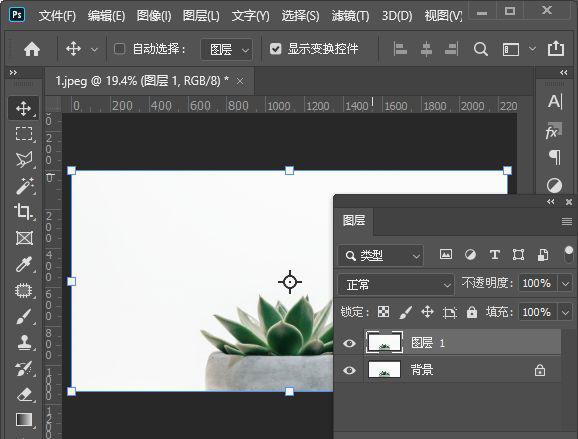
我们按下【Ctrl+U】,勾选【着色】,发现主体颜色变了,如图所示。
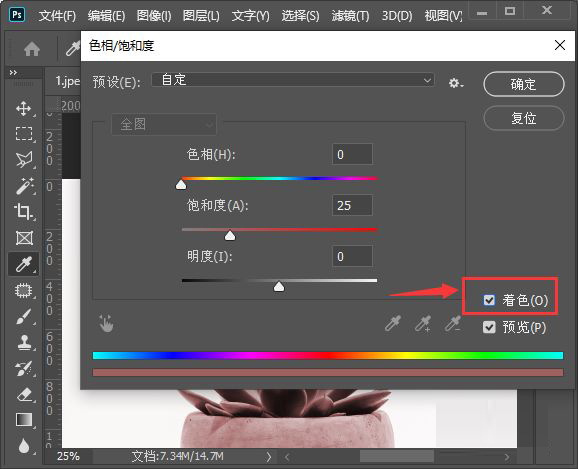
接着,我们调整色相、饱和度和明度的参数,发现背景变成浅绿色了,点击【确定】,如图所示。
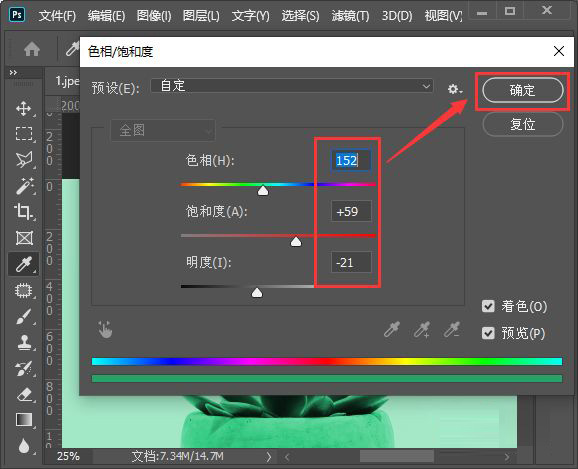
接下来,我们用【魔棒工具】把浅绿色的背景选中,如图所示。
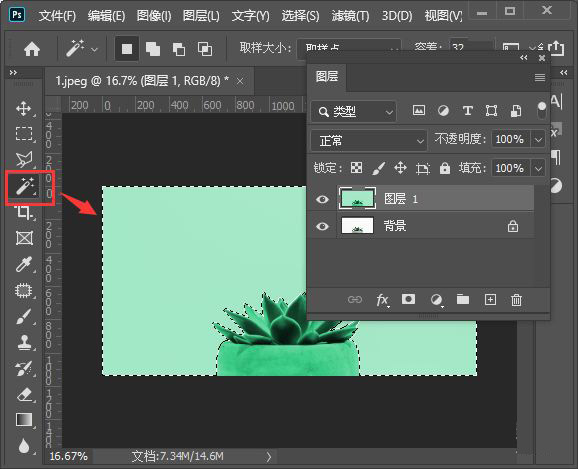
浅绿色的背景选中之后,我们把前景色设置为黑色,然后点击添加图层蒙版,这样主体就变回原来的颜色了,如图所示。
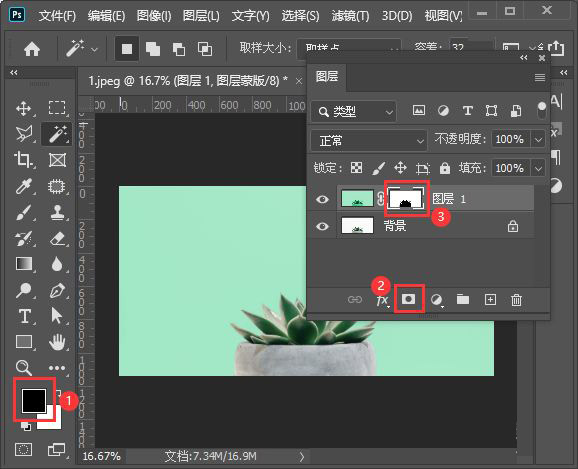
我们把图层1和背景选中,按下【CTRL+E】合并在一起,然后用【裁剪工具】裁剪出需要(制作海报)的大小,如图所示。
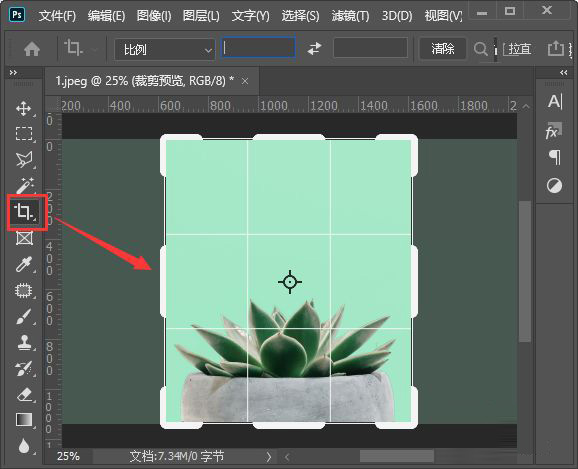
最后,我们在上方用【椭圆工具】画出椭圆形状,再用【文字工具】输入海报的文字就完成了。
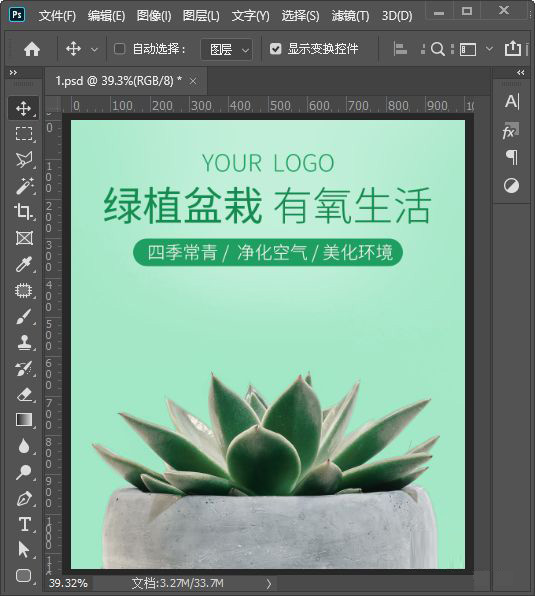
以上便是PSD素材网(www.PSD.cn)小编为大家分享的"ps怎么制作单色海报 ps制作单色海报教程"的全部内容,希望能够帮到你,PSD素材网(www.PSD.cn)持续发布更多资讯,欢迎大家的关注。
-

教你如何巧用PS制作超酷的人像马赛克拼图效果
2022-10-10 11
-

PS墙面怎么做逼真的撞色涂鸦效果? PS墙体涂鸦合成技巧
2022-10-10 8
-

PS合成女孩站在山顶眺望热气球和火山风景的海报教程
2022-10-10 9
-

用PS合成趴在地上的水晶角的犀牛教程
2022-10-10 7
-

PS教程!如何合成跳出冰面的冰冻鱼
2022-10-10 2
-

PS如何设计一种剪纸风格的春节的海报
2022-10-10 1
-

PS教程 合成创意太空宇航员与星球相遇的场景图片
2022-10-10 8
-

教你用PS合成在落日云层中漂移的孤岛
2022-10-10 5
-

PS教程 合成创意照片人像被撕碎效果
2022-10-10 3
-

PS合成创意海边背着花的海龟和被掀起的海浪场景
2022-10-10 7
-

PS合成 教你制作从草图中跃出的变形金刚特效
2022-10-10 8
-

PS合成撕裂自己的电路构成的仿真机器人
2022-10-10 5
-

用PS创意合成人物头像被羽毛打散的效果教程
2022-10-10 4
-

PS教程!用PS合成一个动感酷炫水人街舞的照片
2022-10-10 6
-

PS创意合成站在山顶召唤大熊的小女孩
2022-10-10 5
-

PS如何设计树叶纹理的哆啦A梦 PS制作树叶纹理的哆啦a梦教程
2022-10-10 8
-
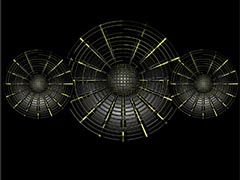
用PS滤镜与极坐标制作蜘蛛网音响喇叭教程
2022-10-10 6
-

教你用PS3D制作粒子冲击星空主题海报教学
2022-10-10 4
-

PS教程!制作电影"捉妖记"翻页效果的翘边电影海报
2022-10-10 5
-
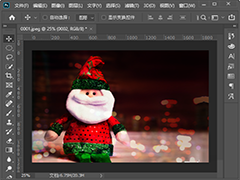
PS怎样制作光晕合成效果 PS光晕合成效果制作教程
2022-10-10 2
-
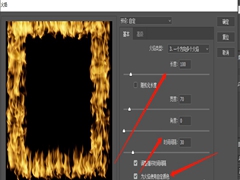
如何用PS为图片添加火焰效果?
2022-10-10 5